
この記事では、楽天アフィリエイトIDを確認する方法(スマホ版・PC版)について解説していきます。
あなたは、楽天でアフィリエイトする際などに、

と、悩んだことはありませんか?
楽天アフィリエイトの画面って、機能が多すぎるためどこから確認すればいいのか迷ってしまいますよね。
これ結論からお伝えしますと、
- 楽天アフィリエイトIDを確認する方法はコチラの2ステップです。
【スマホ版】楽天アフィリIDの確認
- 「ID確認ページ」のサイトを開く
- 楽天へログインをする
それでは詳しく見ていきましょう。
目次
サブスク自動集客ツール

「売り上げが伸びない…。」など、集客ができずに悩んでいませんか?
ツールをポチッとするだけでほったらかしで集客できてしまうツール。
月間7,500万人以上が利用しているアメブロからあなたのブログへ、自動で集客する方法に興味がある方におすすめです。
【スマホ版】楽天アフィリエイトIDを確認する方法!
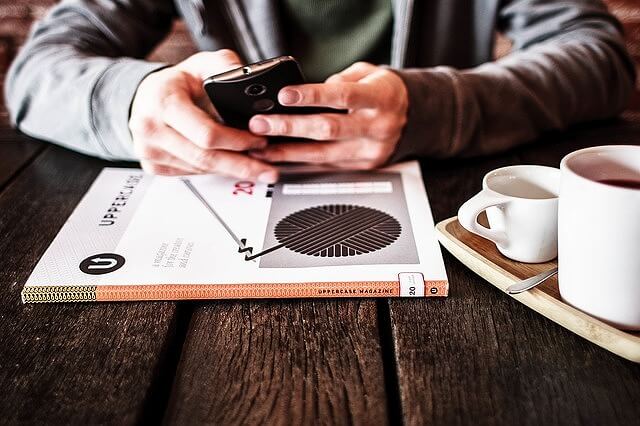
スマホを使って、楽天アフィリエイトIDを確認する方法は、コチラの2ステップでしたね。
【スマホ版】楽天アフィリIDの確認
- 「ID確認ページ」のサイトを開く
- 楽天へログインをする
それでは1つ1つ見ていきましょう。
step
1「ID確認ページ」のサイトを開く
まずは、楽天アフィリエイトIDが確認できるページを開きましょう。
step
2楽天へログインをする
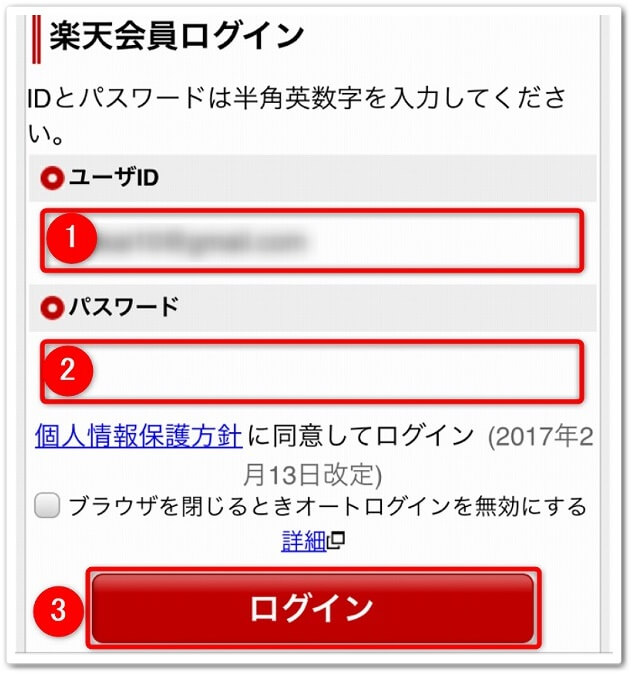
上記URLをクリックしたら、ログイン画面に変わりますので、
- 「ユーザーID」を入力
- 「パスワード」を入力
- 「ログイン」をタップ
と、進めたら完了です。
完成!
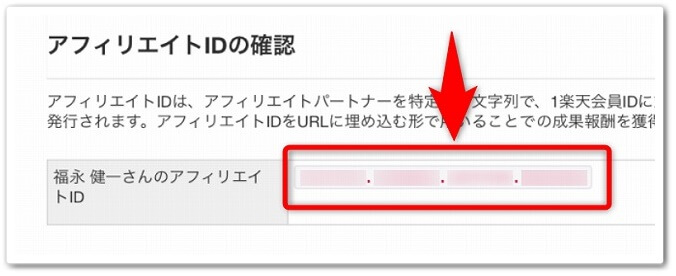
すると、楽天アフィリエイトID(8文字を4つに分割した英数字)が表示されるのです。
【パソコン版】楽天アフィリエイトIDを確認する方法!

パソコンを使って、楽天アフィリエイトの公式サイトから、IDを調べる方法はコチラです。
【パソコン版】楽天アフィリIDの確認
- 楽天アフィリエイトの公式サイトを開く
- 右上にある「ヘルプ」をクリックする
- 検索フォームへ「アフィリエイトID」と入力して検索する
- カテゴリーにある「アフィリエイトIDとは何ですか?」をクリックする
- Q&Aにある「こちら」をクリックする
- 楽天へログインをする
それでは1つ1つ見ていきましょう。
パソコン版では、楽天アフィリエイトの公式サイトから、アフィリエイトIDを検索して調べる方法を解説していきます。
もちろん、スマホ版と同じように、「楽天のID確認ページ」からも確認できますのでご安心ください。
step
1楽天アフィリエイトの公式サイトを開く
まずは、楽天アフィリエイトの公式サイトを開きましょう。
step
2右上にある「ヘルプ」をクリックする
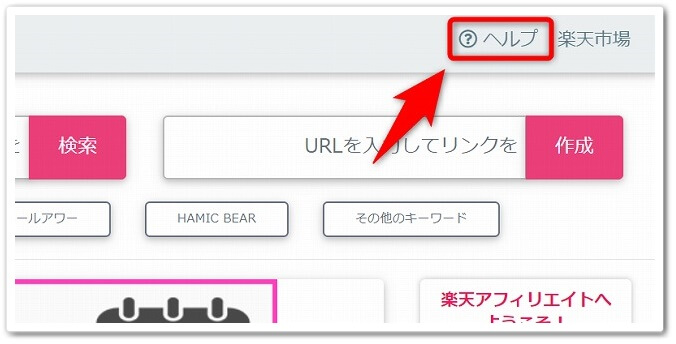
楽天アフィリエイトの公式サイトを開いたら、画面右上にあります「ヘルプ」をクリックしましょう。
step
3検索フォームへ「アフィリエイトID」と入力して検索する

すると、楽天アフィリエイトのヘルプページが開きますので、検索フォームへと、
- 「アフィリエイトID」と入力
- 「検索」をクリック
と、進めていきましょう。
step
4カテゴリーにある「アフィリエイトIDとは何ですか?」をクリックする
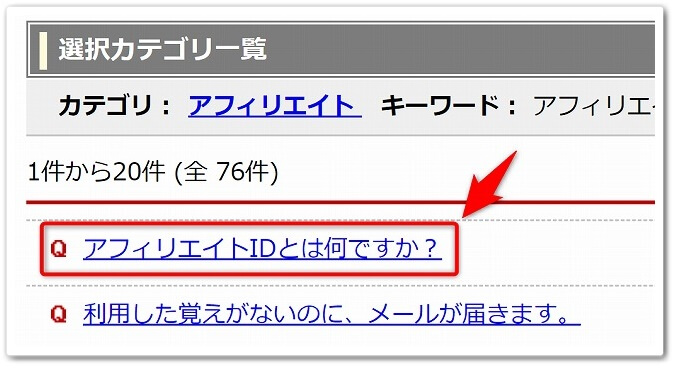
すると、選択カテゴリー一覧の中に出てきます、「アフィリエイトIDとは何ですか?」をクリックしましょう。
step
5Q&Aにある「こちら」をクリックする
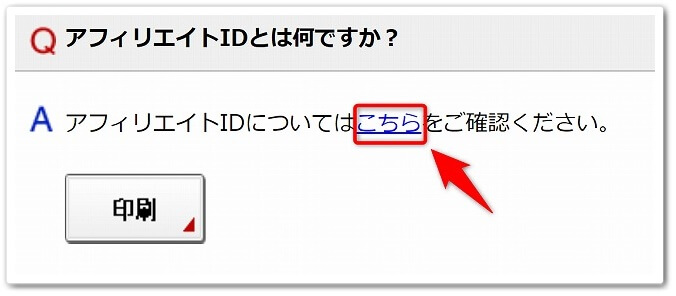
そうしたら「Q&A」のページが出てきますので、青文字のリンクになっている「こちら」をクリックしましょう。
step
6楽天へログインをする
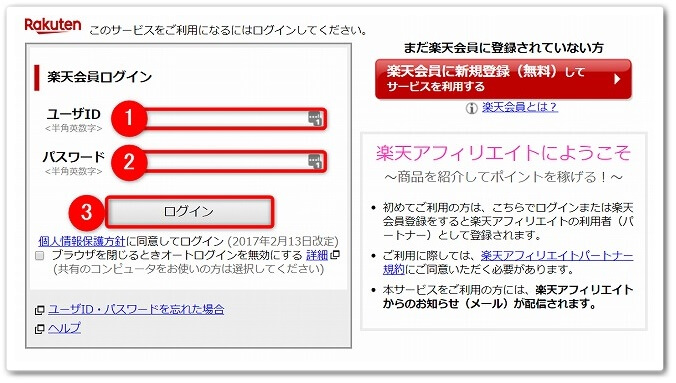
すると、ログイン画面が表示されるので、
- 「ユーザーID」を入力
- 「パスワード」を入力
- 「ログイン」をタップ
と、進めたら完了です。
完成!
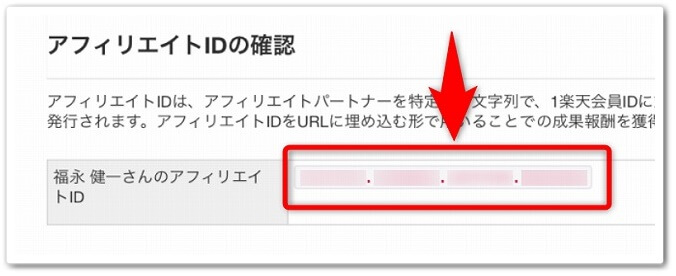
すると、あなたの楽天アフィリエイトIDが表示されるようになるのです。
楽天アフィリエイトIDを確認する方法!【簡単2ステップ】のまとめ
まとめますと、
【スマホ版】楽天アフィリIDの確認
- 「ID確認ページ」のサイトを開く
- 楽天へログインをする
【パソコン版】楽天アフィリIDの確認
- 楽天アフィリエイトの公式サイトを開く
- 右上にある「ヘルプ」をクリックする
- 検索フォームへ「アフィリエイトID」と入力して検索する
- カテゴリーにある「アフィリエイトIDとは何ですか?」をクリックする
- Q&Aにある「こちら」をクリックする
- 楽天へログインをする
以上が、楽天アフィリエイトIDを確認する方法!【簡単2ステップ】についてでした。
是非、意識してチャレンジしてみてください。